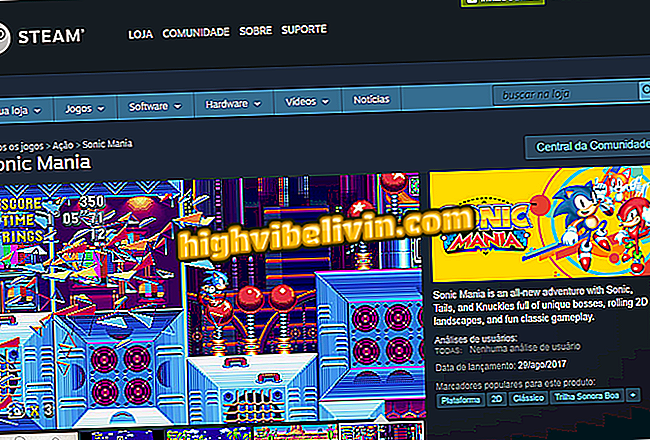iPhone: 4-cijferig wachtwoord kan binnen enkele minuten worden verbroken; leren hoe te vermijden
GrayKey, een apparaat dat is gemaakt door Grayshift om de codering van iPhones en iPads te verbreken, kan het 4-cijferige wachtwoordvergrendeling in slechts 6 minuten doorbreken. De informatie is afkomstig uit een onderzoek van de Amerikaanse onderzoeker Matthew Green, die ongeveer 11 uur schat voor het doorbreken van codes met 6 cijfers. Om te voorkomen dat apparaten zoals die door de Amerikaanse politie worden gebruikt om het wachtwoord van uw telefoon te ontmaskeren, raden wij u aan de vergrendelingsmodus te wijzigen in langere combinaties.
Naast het biometrische systeem van de iPhone 5S, stelt iOS je in staat grotere wachtwoorden in te stellen, zowel alfanumeriek als numeriek - wat de actie van de controversiële GrayKey kan belemmeren. In de volgende zelfstudie leest u hoe u uitgebreide wachtwoorden gebruikt om uw persoonlijke gegevens op de iPhone en iPad beter te beschermen.

Tutorial laat u zien hoe u grotere wachtwoorden kunt inschakelen om de veiligheid op iOS te vergroten
De levensduur van de batterij controleren op iOS 11.3
Hoe het huidige apparaatwachtwoord te verwijderen
Om de uitwisselingsprocedure te starten, moet u het wachtwoord tijdelijk van uw apparaat verwijderen.
Stap 1. Ga in de systeeminstellingen naar "Touch ID and Code". Tik vervolgens op 'Code uitschakelen'.

Actie om de optie te starten om een iOS-ontgrendelcode uit te schakelen
Stap 2. Voer de huidige code in en tik op "OK". Herhaal deze procedure om de code te deactiveren.

Actie om een iOS-blokkeringscode uit te schakelen
Hoe een alfanumeriek wachtwoord op iOS in te schakelen
Stap 1. Ga door de systeeminstellingen en ga naar de optie "Aanraken ID en code". Tik vervolgens op "Code activeren".

Pad voor toegang tot het hulpprogramma om een vergrendelingscode op iOS te activeren
Stap 2. Als u uw digitale afbeeldingen hebt opgeslagen, raakt u "Bewaren" aan. Tik in het volgende venster op "Code Opties".

Actie om meer vergrendelingscode-opties op iOS te bekijken
Stap 3. Kies "Aangepaste alfanumerieke code" en voer een code in met letters en cijfers. Raak vervolgens "Volgende" aan.

Actie om te beginnen met het instellen van een alfanumeriek wachtwoord op iOS
Stap 4. Druk op "OK" om de codeconfiguratie te voltooien.

Optie om een alfanumerieke code in iOS op te slaan
Een numerieke code activeren met meer dan zes cijfers
Stap 1. Open in de systeeminstellingen de optie "Touch ID en code". Tik vervolgens op "Code activeren".

Actie om toegang te krijgen tot de tool om een beveiligingscode op iOS te activeren
Stap 2. Houd uw digitale opgeslagen in het systeem. Tik vervolgens op "Code-opties".

Actie om meer vergrendelingscode-opties op iOS te bekijken
Stap 3. Kies de optie "Aangepaste nummercode" en voer in het volgende venster een grote code in met behulp van cijfers. Tik op "Volgende" om door te gaan.

Actie om te beginnen met het maken van een aangepaste numerieke blokkeringscode op iOS
Stap 4. Voer de code opnieuw in en tik op "OK" om de instelling op te slaan.

Actie om een aangepaste numerieke blokkeringscode op iOS op te slaan
iPhone 8: is het de moeite waard om te kopen voor een lagere prijs in de VS? Ontdek in het Forum.

iPhone X: ken zeven curiosa over het Apple-model